Ako vylepšiť kvalitu videa jednoduché bezplatné metódy

- 2949
- 358
- Stanislav Mora
Spokojnosť
- „Creative Studio“ YouTube: Pár kliknutí myšou je dosť
- VirtualDub: Editor videa zadarmo pre Windows
- Vynútiť Skype HD Webcam Video: Smile, ste odstránení
Videá často snímate na svojom telefóne? Ak áno, potom viete, že nie všetky materiály zastrelené týmto spôsobom sú vysoké -kvalita. To však nie je dôvod na rozrušenie: Mnoho videokadiel sa dá ľahko opraviť a bez použitia objemných platených programov.

Dnes budeme hovoriť o tom, ako vylepšiť kvalitu videa pomocou služby YouTube a bezplatnej aplikácie pre PC „VirtualDub“. Predstavím vám tiež „Vynútenie Skype HD WebCam Video“ - program na vylepšenie obrázka vo videohovoroch na Skype.
„Creative Studio“ YouTube: Pár kliknutí myšou je dosť
Ak chcete používať zabudovaný editor videa YouTube.Com - hlavný prvok „kreatívneho štúdia“, musíte urobiť dve veci:
- Prihláste sa na webe. Ak používate zariadenia Android alebo máte iba poštu Gmail, už máte účet YouTube - je bežné pre všetky služby Google. Ak potrebujete autorizáciu, otvorte ľubovoľnú stránku YouTube a kliknite na tlačidlo “Vstúpiť„, ktorý sa nachádza na pravej strane hornej časti lokality. Ak nemáte účet, otvoríte registračný formulár.
- Stiahnite si video do služby. Ak to chcete urobiť, kliknite na tlačidlo Vedľa vstupného. “Pridajte video„A potiahnite súbor do okna zobrazeného na snímke obrazovky nižšie.
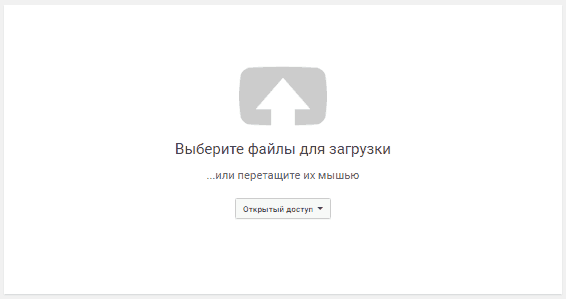
Po načítaní videa na YouTube:
- V dolnej časti okna sťahovania kliknite na “Manažér videa„. Zoznam všetkých videí, ktoré ste pridali na stránku, sa otvorí.
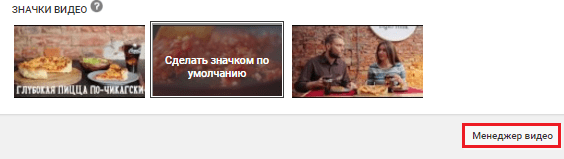
- Kliknite na tlačidlo so šípkou vedľa “Zmena„V blízkosti požadovaného videa a vyberte v ponuke“Vylepšiť„.
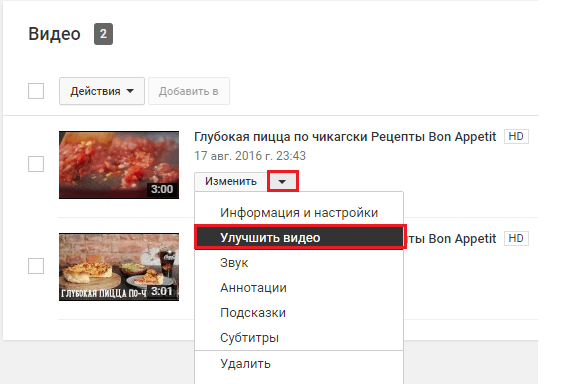
- Potom vás prenesiete do sekcie “Rýchla korekcia„Kde môžete odstrániť chvenie fotoaparátu jedným kliknutím (tlačidlo“Stabilizácia„), Upravte farbu a svetlo (tlačidlo“Automatická korekcia„)). Okrem toho existujú manuálne regulátory plnenia svetla, saturácie, kontrastu a farebnej teploty. Pod nimi - tlačidlá spomalenia a zrýchlenia prehrávania, orezávania a otáčania.
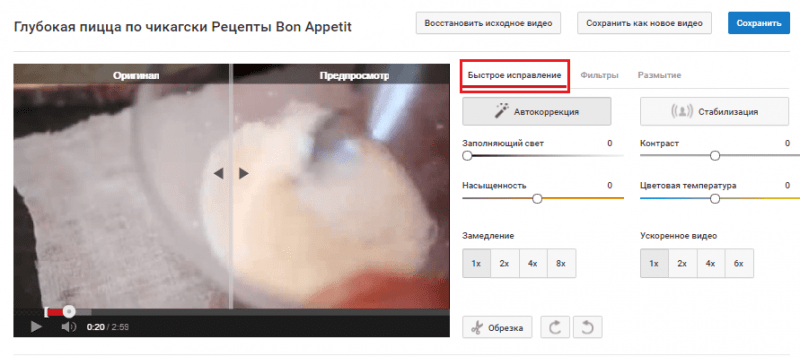
- Ďalšia karta - “Filtre„Obsahuje šablóny rôznych efektov: monochromatický, staroveku a ďalšie veci, ktoré môžu navyše zlepšiť kvalitu videa.
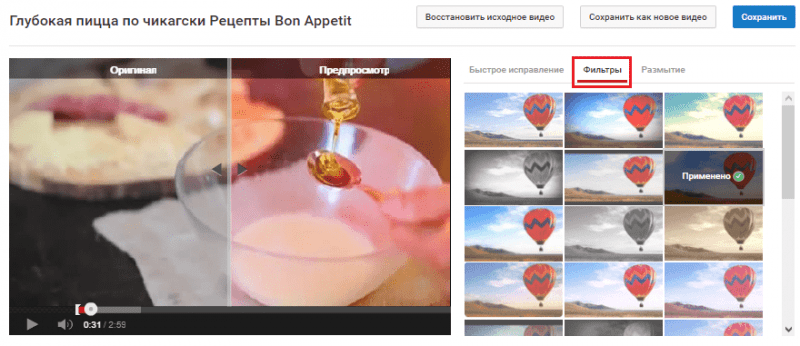
- Používanie nástrojov poslednej karty - “Rozmazať„Môžete skryť tváre ľudí (program ich automaticky rozpoznáva) alebo vybrané oblasti. Ak vás výsledok usporiadal, kliknite na kliknutím “Uložiť„.
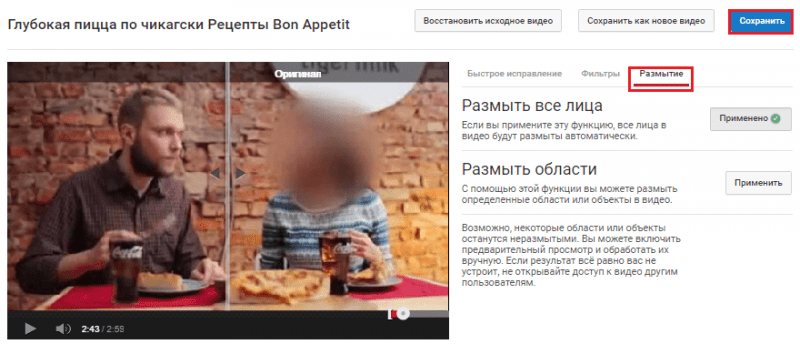
Po spracovaní si môžete video stiahnuť do počítača pomocou služieb alebo aplikácií tretích strán, pretože na YouTube neexistuje žiadna funkcia.
VirtualDub: Editor videa zadarmo pre Windows
Program Virtuálny vhodnejšie pre tých, ktorí sú nepohodlní na používanie webových služieb, napríklad kvôli nízkej rýchlosti internetu alebo veľkého množstva záberov. Nemusí sa nainštalovať do počítača - stačí rozbaliť nahraný archív a dvakrát kliknite na súbor VirtualDub.exe.
Rôzne filtre sa používajú na zlepšenie kvality videa vo VirtualDub, prístup, ku ktorému sa otvára z ponuky “Video" -"Filtre„. Ak chcete filter aplikovať na video otvorené v programe, kliknite na tlačidlo “Pridať„A približne.
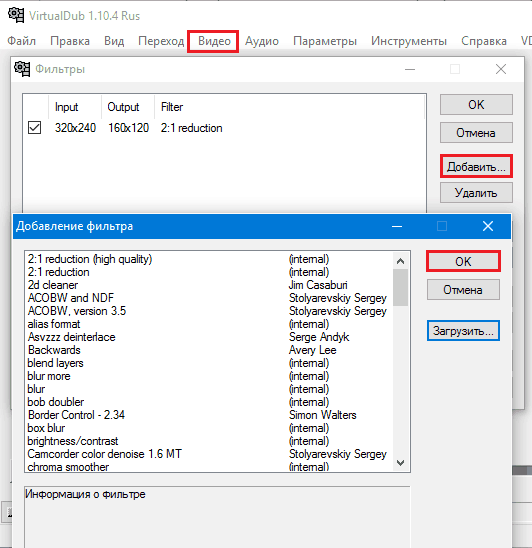
To je to, na čo sú niektoré filtre určené pre:
- Redukcia hluku - Dodávateľ dynamického šumu. Slúži na odstránenie šumu v pohyblivom obrázku vypaľovaním personálu.
- Super dočasný čistič - Statický šum -. Čistenie hluku nehybných oblastí obrazu.
- 2D čistiťR - tiež odstraňuje hluk, ale jemnejší ako predchádzajúce dva. Vytvára mierny rozmazaný efekt.
- Úroveň - korektor. Používa sa na stmavenie a odľahčenie.
- Vyrovnávač farieb - Miksher z kvetov a odtieňov.
- Jas/kontrast - Regulátor jasu a kontrastu.
- Deinterlace (Trochu podobné vo funkčnosti filtrov) - Eliminujte účinok „hrebeň“, ktorý sa vytvára v dôsledku kombinácie polovičných prekrývok s miernym skenovaním.
- Delogo - Odstraňuje priesvitné vodoznaky.
- Gama správne - Opravuje farebnú schému.
- Všeobecná konvolúcia - pomáha zbaviť sa chvenia sa stabilizuje obrázok.
- Poľný bob - Eliminuje vertikálne chvenie.
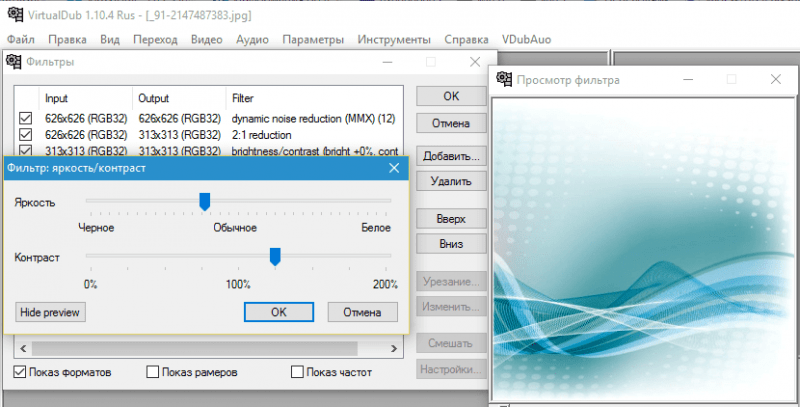
VirtualDub obsahuje viac ako 70 zabudovaných filtrov pre širokú škálu úloh a podporuje aj spojenie ďalších vývojárov. Neexistujú žiadne nastavenia predpredaju na zlepšenie kvality videa v programe - požadovaný efekt sa dosiahne experimentálne.
Vynútiť Skype HD Webcam Video: Smile, ste odstránení
Sila Skype HD Webkamera Video Slúži tiež na zlepšenie kvality videa, ale nie natočené, ale prenášané cez Skype na počítači. Skype, ako viete, neumožňuje zmeniť nastavenia videohovorov a táto aplikácia vynahradí tento nedostatok.
Aby ste dosiahli maximálny efekt, pred použitím si Force Skype HD Video aktualizujte ovládače webovej kamery.
Používanie programu je veľmi jednoduché. Po inštalácii ho spustite, vyberte požadovaný účet Skype v zozname a kliknite na tlačidlo s požadovaným rozlíšením snímania. Alebo otvorte kartu “Konfigurovať„A nastavíte parametre manuálne - potom sa použijú pri každom hovore.
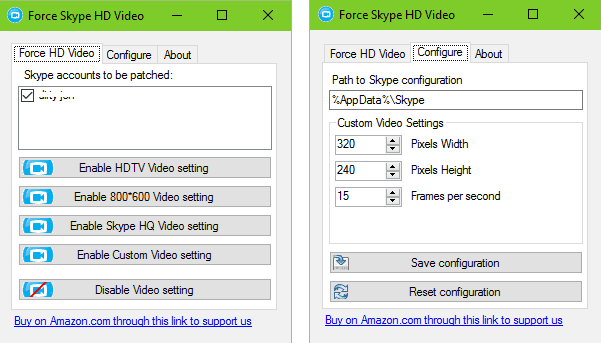
Vynútiť Skype HD Webcam Video nie je neobmedzené. Ak máte slabý fotoaparát, nedostanete kvalitu HDTV. Ako však ukazuje prax, dokonca aj v takýchto prípadoch existuje účinok programu, takže ho určite stojí za to ho použiť.
- « Ako odstrániť stránky slovom dvoma jednoduchými spôsobmi a zakázať ich ďalšie vloženie
- TP-LINK RE450 Dvojpásmový Apassenger Apartment Class 802.11AC »

